Appleのノイズキャンセリング機能を搭載した完全ワイヤレスイヤホン「AirPods Pro」は非常に人気のモデルです。
ワイヤレスイヤホン、ノイズキャンセリングイヤホンの購入で悩んでいる方は、「AirPods Pro」を買えば間違いないと思えるほどの最高峰クラスのイヤホンです。
この記事では、AirPods Proを使うなら知っておきたい9つの便利機能を徹底解説していきます。
すでにAirPods Proを持っている方も、これから使われる方も参考にしてください。
目次
AirPods Proの知っておきたい9つの便利機能

AirPods Proは音質だけではなく、使い勝手などの使用感も非常に快適なワイヤレスイヤホンです。
また、AirPods Proは様々な便利機能を搭載しています。さらに快適に使うために知っておきたい便利機能を徹底解説していきます。
AirPods Proの便利機能は以下のとおりです。
AirPods Proの便利機能
- ノイズキャンセリング機能で高音質化
- AirPods Proの充電状態の確認
- 片耳でノイズキャンセリング機能を使う
- Apple Watchでノイズキャンセリング切り替え
- iPhoneを集音器にしてAirPods Proで聴く
- 2つのデバイスで同時に音楽を聴く
- 長押し操作の間隔の変更
- 無くしたAirPods Proを探す
- 複数デバイスの自動切り替え機能
上記の便利機能を詳しく解説していきます。
ノイズキャンセリング機能で高音質化
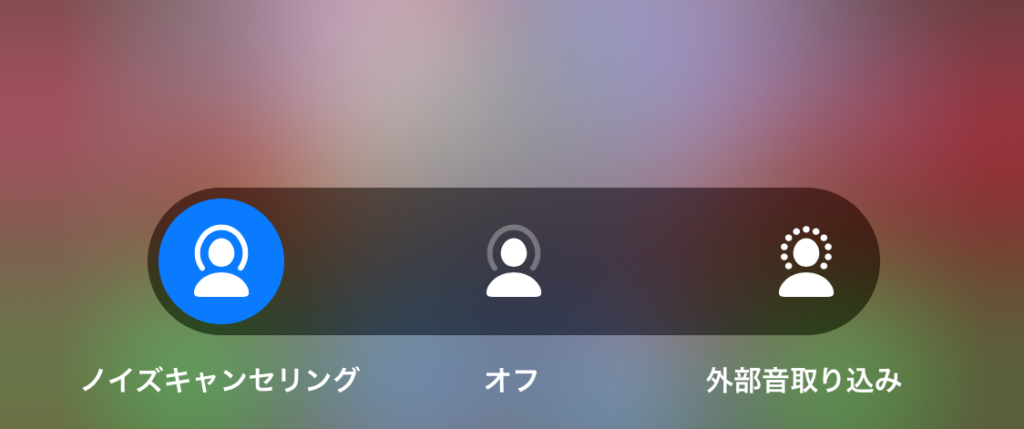
ノイズキャンセリング機能をONにすると、AirPods Proでより高音質に聴くことができます。
ノイズキャンセリング機能をONにすると音質が悪化するイヤホンもありますが、AirPods Proの場合は逆です。
ポイント
ノイズキャンセリング機能をONにすることで、より高音質で音楽を楽しむことができます。
AirPods Proのノイズキャンセリング機能は、雑音を打ち消すだけでなくAirPods Pro本体の背面にあるメッシュ部分で雑音を集音して、内蔵のH1チップで毎秒200回もノイズキャンセリングの処理をして、さらに音響状態を測定し最適な音質に自動的に調整してくれる機能が搭載されています。
また、Appleが培ってきた長年の技術により、原音に忠実なサウンドを実現しています。
参考
ノイズキャンセリング機能のオンオフは、AirPods Proの感圧センサー部分の長押しかiPhoneのコントロールセンターで操作可能です。

空間オーディオにも対応しているAirPods ProはNetfrixにまで対応し、今後様々な動画配信サービスに対応していくとしています。
空間オーディオ(Spatial Audio)とは、サラウンド(立体)音響です。
ポイント
AppleミュージックやビデオなどDolby Atmosなどに対応していると臨場感のあるサウンドで聴こえます。
AirPods Proの充電状態の確認

AirPods Proをワイヤレス充電する際は、ワイヤレス充電器に置くとオレンジ色のLEDが点灯しますが、しばらくするとLEDが消えます。
この状態だと充電中なのか、充電完了しているのかわかりません。
ポイント
ワイヤレス充電器に置いたAirPods Proのケースの表面をタップすると、LEDで充電状態を確認できます。
LEDの色については、充電中の場合はオレンジ。充電完了の場合はグリーンとなります。
片耳でノイズキャンセリング機能を使う
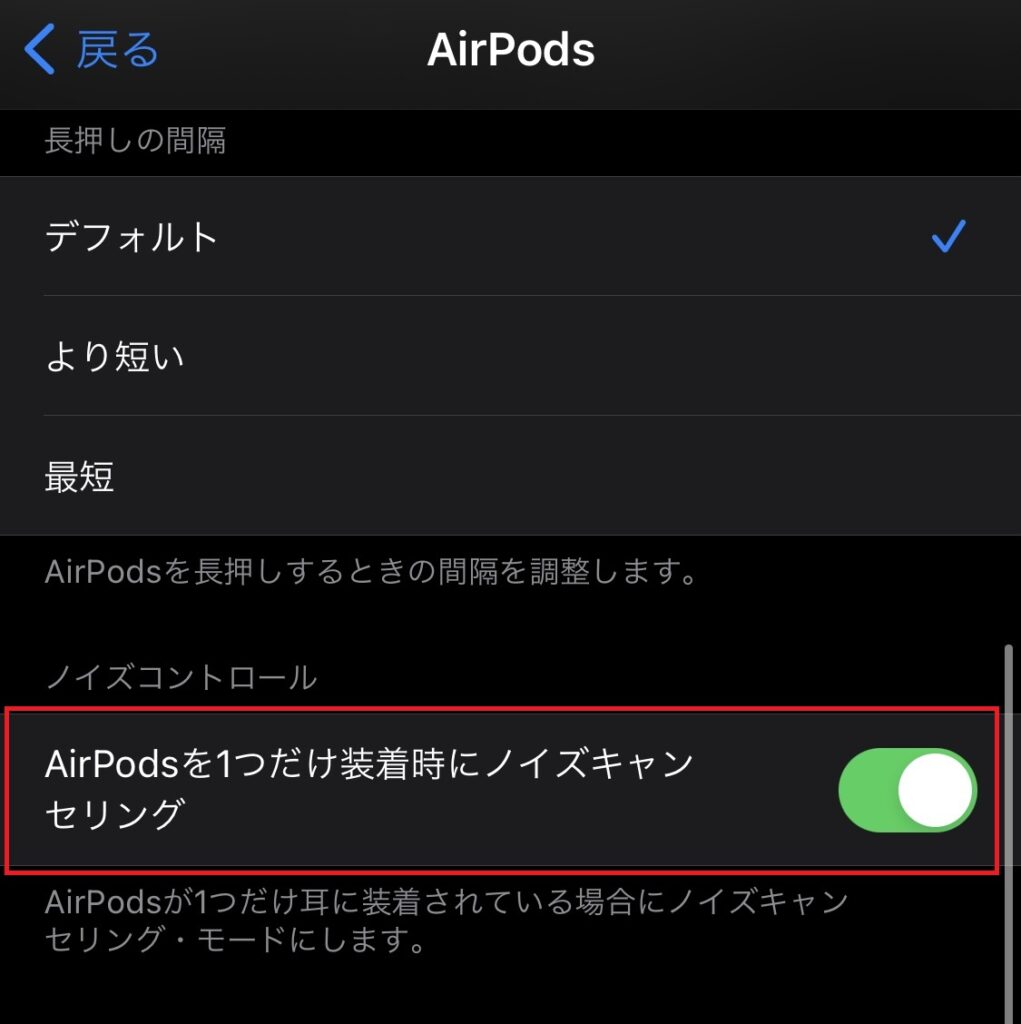
AirPods Proは片耳だけでも、ノイズキャンセリング機能を使うことができます。
通話をする際など片耳だけ装着して使う方や、片耳ずつ装着して長時間使う方などいらっしゃると思います。
初期設定では両耳にイヤホンを装着していないと機能しないため、設定が必要です。
iPhoneやiPadでの設定方法は以下のとおりです。
設定方法
「設定」⇒「アクセシビリティ」⇒「AirPods」⇒「AirPodsを1つだけ装着時にノイズキャンセリング」をオンにします。
周囲の環境に合わせて、両耳や片耳でノイズキャンセリング機能を使えるのは非常に便利です。
Apple Watchでノイズキャンセリング切り替え
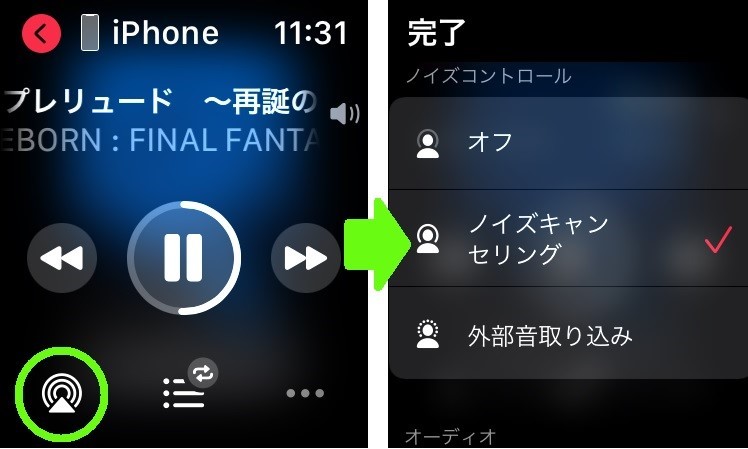
AirPods Proのノイズキャンセリング機能は、Apple Watchからも操作することができます。
ポイント
Apple Watchの音楽再生中の画面で、AirPlayアイコン(丸と三角のマーク)を選択するとノイズキャンセリングや外部音取り込みを切り替えることができます。
Apple Watchをお持ちの方には便利な機能となります。
iPhoneを集音器にしてAirPods Proで聴く
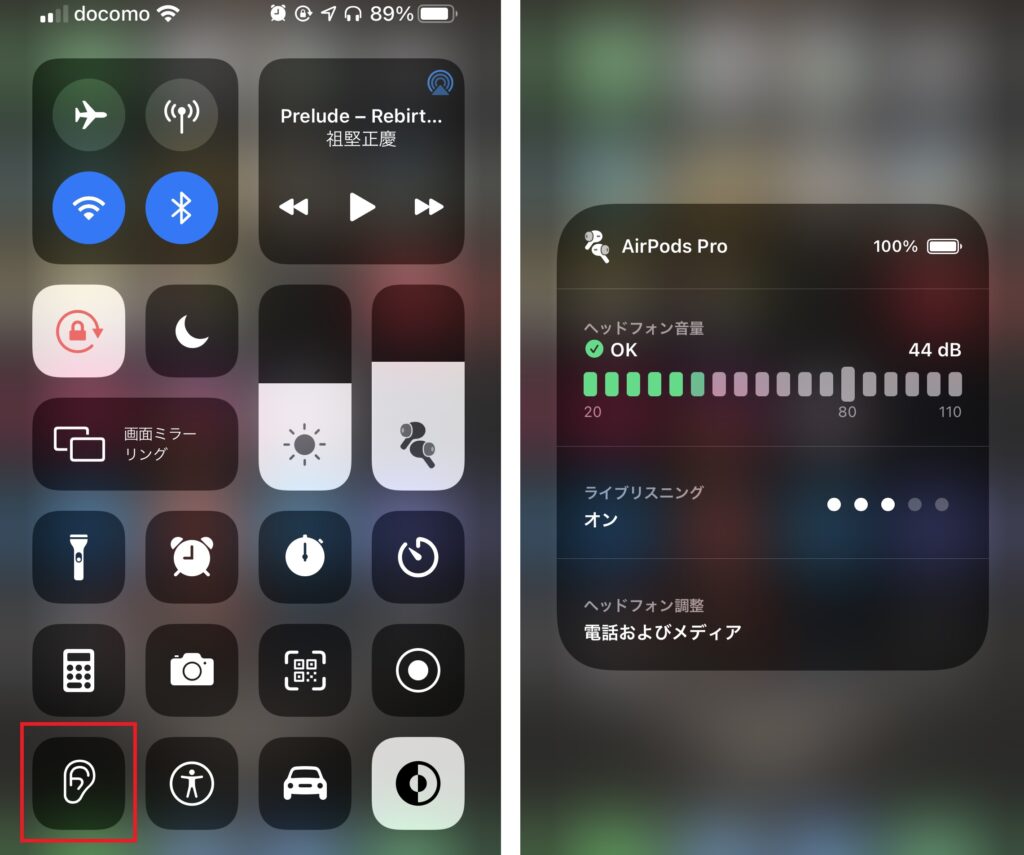
AirPods Proは、iPhoneやiPadを集音器としてマイクのように使いAirPods Proで聴くことができる機能である「ライブリスニング機能」があります。
iPhoneやiPadでの設定方法は以下のとおりです。
設定方法
「設定」⇒「コントロールセンター」⇒「コントロールをカスタマイズ」⇒「聴覚」を選択してコントロールセンターに追加します。
設定すると、コントロールセンターに耳のマークが表示されます。また、ライブリスニング機能をオンにすると、iPhoneやiPadがマイク代わりとなって音を集音してAirPods Proで聴くことが可能です。
2つのデバイスで同時に音楽を聴く
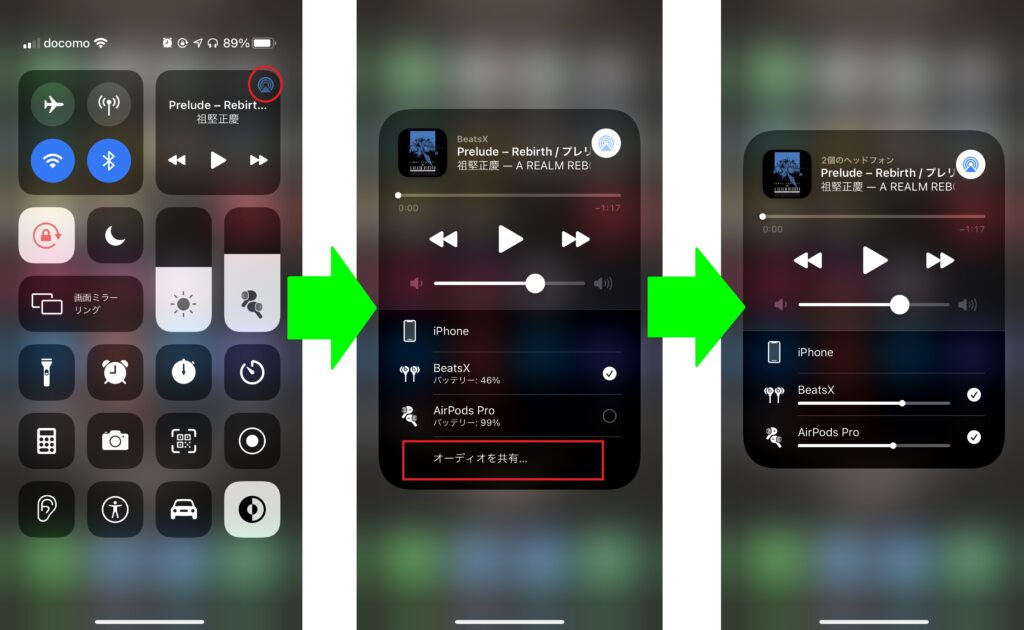
AirPods Proは、2つのデバイスで同時に音楽を聴くことができます。
iOS13.1、iPadOS13.1以降で、再生する音楽を2つのAirPods(または他のイヤホン)で同時に聴けるようになりました。
ポイント
iPhoneまたはiPadのコントロールセンター内にある、AirPlayアイコン(丸と三角のマーク)を選択して「オーディオを共有」を選択します。
AirPods Proの他にもう一台のデバイスを接続することが可能で、どちらのデバイスにも同じ音楽が流れます。
友達や恋人、家族などと音楽をシェアする際などに便利な機能となります。
長押し操作の間隔の変更

AirPods Proは本体でノイズキャンセリング、外部音取り込みモードのオンオフの切り替えが可能です。
本体の感圧タッチ部分を長押しすることで、切り替えができますが長押し操作の間隔を変更することができます。
iPhoneやiPadでの設定方法は以下のとおりです。
設定方法
「設定」⇒「アクセシビリティ」⇒「AirPods」⇒「長押しの間隔」で変更できます。
「デフォルト」で1.3秒長押し、「より短い」で1秒長押し、「最短」で0.8秒長押しで切り替えが可能です。
長押し時間を「最短」にすると、よりスムーズなモード変更をすることができます。
無くしたAirPods Proを探す
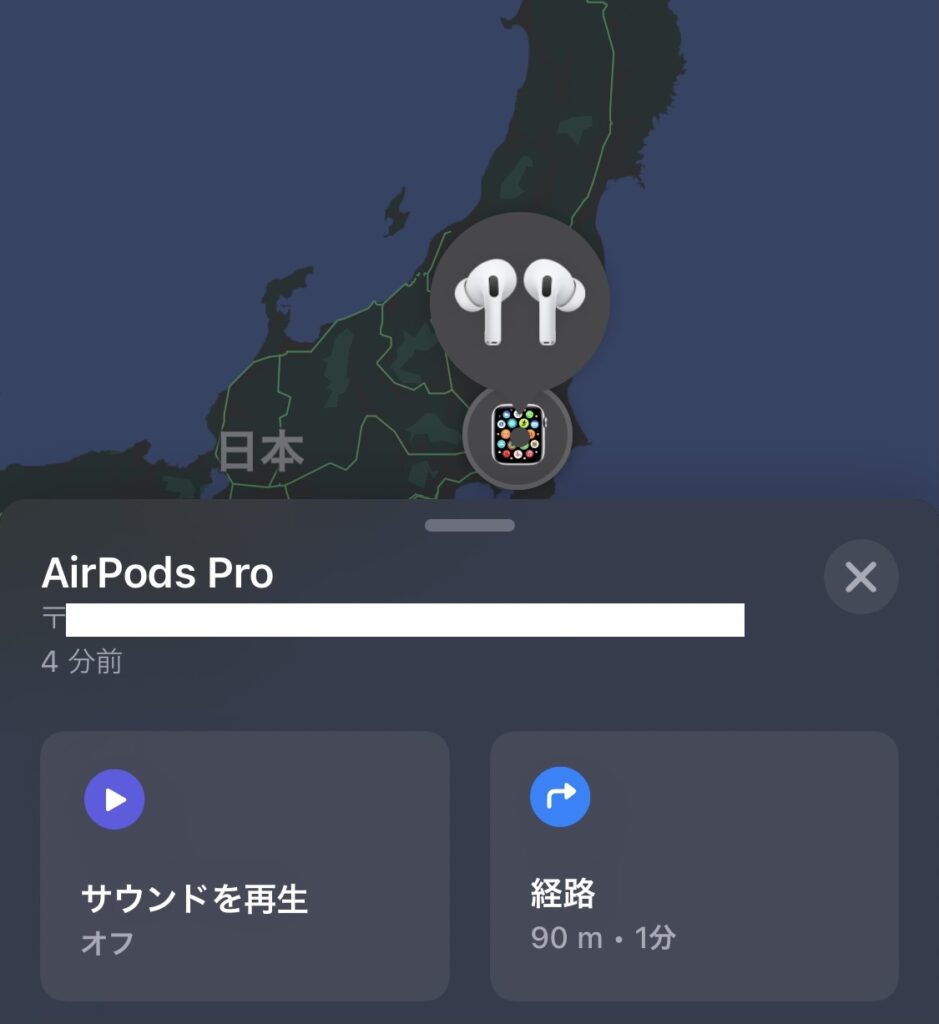
AirPods Proが紛失してしまったり、近くに見当たらない場合は「探す」アプリで探すことができます。
ポイント
「探す」アプリを使ってAirPods Proからサウンド(イヤホンから音が出るイヤホンを探す機能)を鳴らして見つけるか、経路で探すことができます。
「サウンドを再生」を選択すると、AirPods Proから通知音が鳴ります。部屋にある場合は音で探せます。
「経路」を選択すると、地図が表示されAirPods Proまでの経路とAirPods Proのある現在地を確認できます。地図アプリ同様に拡大縮小が可能で、住所は番地まで詳しく表示されます。
複数デバイスの自動切り替え機能
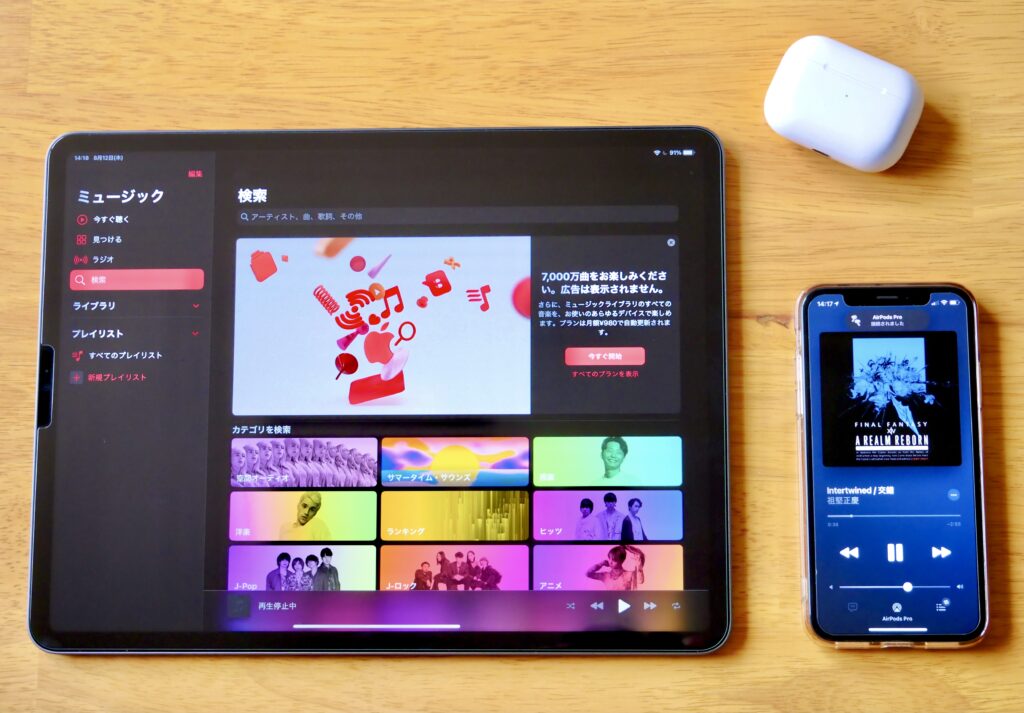
AirPods Proと接続する、複数のデバイス間の切り替え操作が自動なので非常に便利です。
特にiPhoneやiPadやMacなど複数のApple製品を持っている方は絶対に知っておいたほうが良い便利な機能です。
ポイント
iPhoneで音楽を聴いていて、別のiPhoneやiPadで音楽や動画を視聴したいときなどにAirPods Proが自動で接続先を切り替えます。
AirPods Proはケースから出しただけで登録されたデバイスに自動で接続するだけではなく、使いたい様々なデバイスに自動的に接続され、ペアリングする手間がないのは非常に便利です。
この機能は新型ワイヤレスイヤホンのBeats Studio Budsにはない機能です。Apple製品を複数所有している方なら重要なポイントとなります。音質はもちろんですが、使い勝手も大切です。
まとめ
本記事は、大人気の完全ワイヤレスイヤホンであるAirPods Proを使うなら知っておきたい便利機能を紹介しました。
最近購入した方や、購入を検討している方は知らない機能が多いと思います。是非、便利機能を活用してAirPods Proを快適に使ってみてください。
今後もAirPods Proで便利な機能が追加されたらご紹介していきます。





